win7账户被锁定无法登录系统怎么办 win7账户被锁定进不了系统如何解决
更新时间:2023-10-06 16:24:34作者:xinxin
由于win7系统中有默认的用户账户,虽然能够方便用户日常权限操作,可是也不利于隐私安全,因此当用户在启动win7电脑时,也会切换成自己的个人账户登录,可是却遇到了被锁定无法登录的情况,对此win7账户被锁定无法登录系统怎么办呢?今天小编就来教大家win7账户被锁定进不了系统解决方法。
推荐下载:win7 ghost纯净版下载
具体方法:
一、管理员身份启动。
第一步:重启电脑。
第二步:在出现输入用户名密码提示框时按下键盘的“Ctrl”+“Alt”+“Delete”。

第三步:输入“administrator”,点击确定即可绕过密码登录。
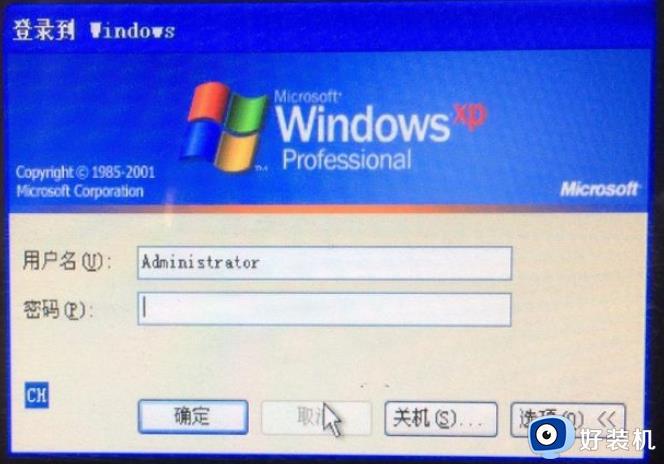
二、管理员密码遗忘,新建管理员。
第一步:在电脑启动时按住键盘上的“F8”。(机型不同按键也不相同)

第二步:选择“带命令行的安全模式”。
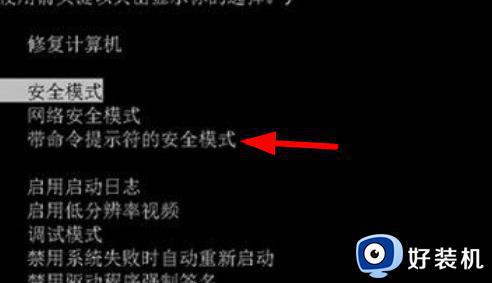
第三步:选“Administrator”,接着选择“Command Prompt”。
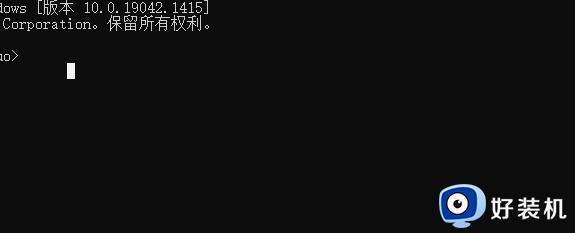
第四步:输入下列命令:(123456是自定义的用户名,不使用中文即可)
net user 123456/add
net localgroup administrators 123456/add
第五步:重启电脑,用上面创建的账户登录即可。
上述就是小编告诉大家的win7账户被锁定进不了系统解决方法了,有出现这种现象的小伙伴不妨根据小编的方法来解决吧,希望能够对大家有所帮助。
win7账户被锁定无法登录系统怎么办 win7账户被锁定进不了系统如何解决相关教程
- win7账号被锁定且可能无法登录怎么回事 win7引用的账户当前已锁定且可能无法登录如何解决
- win7如何取消自动锁定用户 win7关闭自动锁定账户设置方法
- win7注册表被锁定了怎么办 win7系统注册表被锁定如何解除
- win7密码错误被锁定怎么办 win7密码错误锁定如何解决
- 引用的帐户当前已锁定且可能无法登录win7如何解决
- 键盘被锁定 win7怎么解除 win7键盘被锁定如何解决
- win7所有账户都被禁用怎么启用 win7用户被禁用无法登录怎么解除
- win7桌面壁纸被锁定无法修改怎么回事 win7电脑壁纸被锁定不能更换如何处理
- win7账号被停用怎么办 您的帐户已被停用,请向系统管理员咨询win7如何解决
- win7显示账户被停用怎么办 win7账户已被停用进不去桌面如何解决
- win7访问win10共享文件没有权限怎么回事 win7访问不了win10的共享文件夹无权限如何处理
- win7发现不了局域网内打印机怎么办 win7搜索不到局域网打印机如何解决
- win7访问win10打印机出现禁用当前帐号如何处理
- win7发送到桌面不见了怎么回事 win7右键没有发送到桌面快捷方式如何解决
- win7电脑怎么用安全模式恢复出厂设置 win7安全模式下恢复出厂设置的方法
- win7电脑怎么用数据线连接手机网络 win7电脑数据线连接手机上网如何操作
win7教程推荐
- 1 win7每次重启都自动还原怎么办 win7电脑每次开机都自动还原解决方法
- 2 win7重置网络的步骤 win7怎么重置电脑网络
- 3 win7没有1920x1080分辨率怎么添加 win7屏幕分辨率没有1920x1080处理方法
- 4 win7无法验证此设备所需的驱动程序的数字签名处理方法
- 5 win7设置自动开机脚本教程 win7电脑怎么设置每天自动开机脚本
- 6 win7系统设置存储在哪里 win7系统怎么设置存储路径
- 7 win7系统迁移到固态硬盘后无法启动怎么解决
- 8 win7电脑共享打印机后不能打印怎么回事 win7打印机已共享但无法打印如何解决
- 9 win7系统摄像头无法捕捉画面怎么办 win7摄像头停止捕捉画面解决方法
- 10 win7电脑的打印机删除了还是在怎么回事 win7系统删除打印机后刷新又出现如何解决
